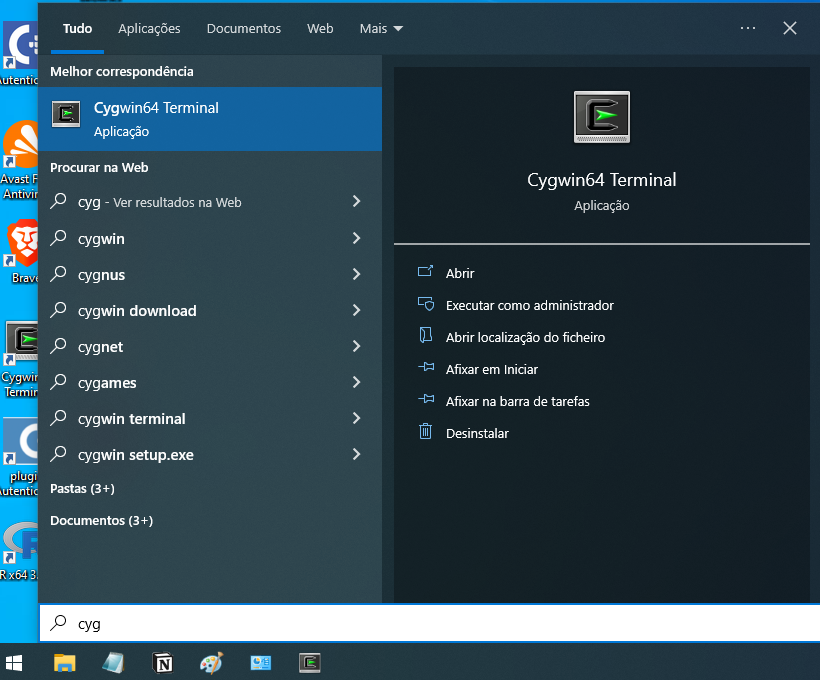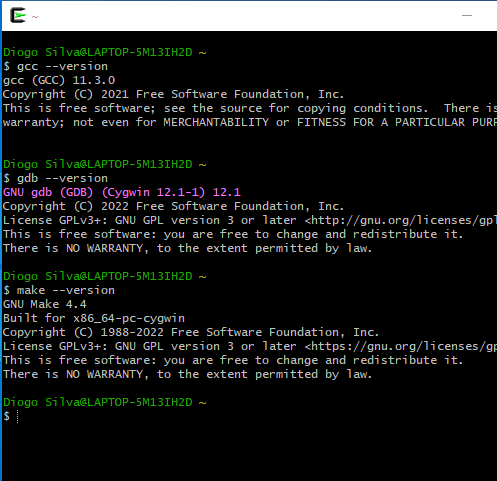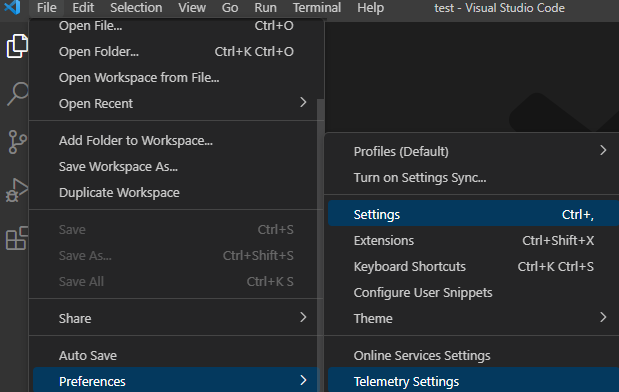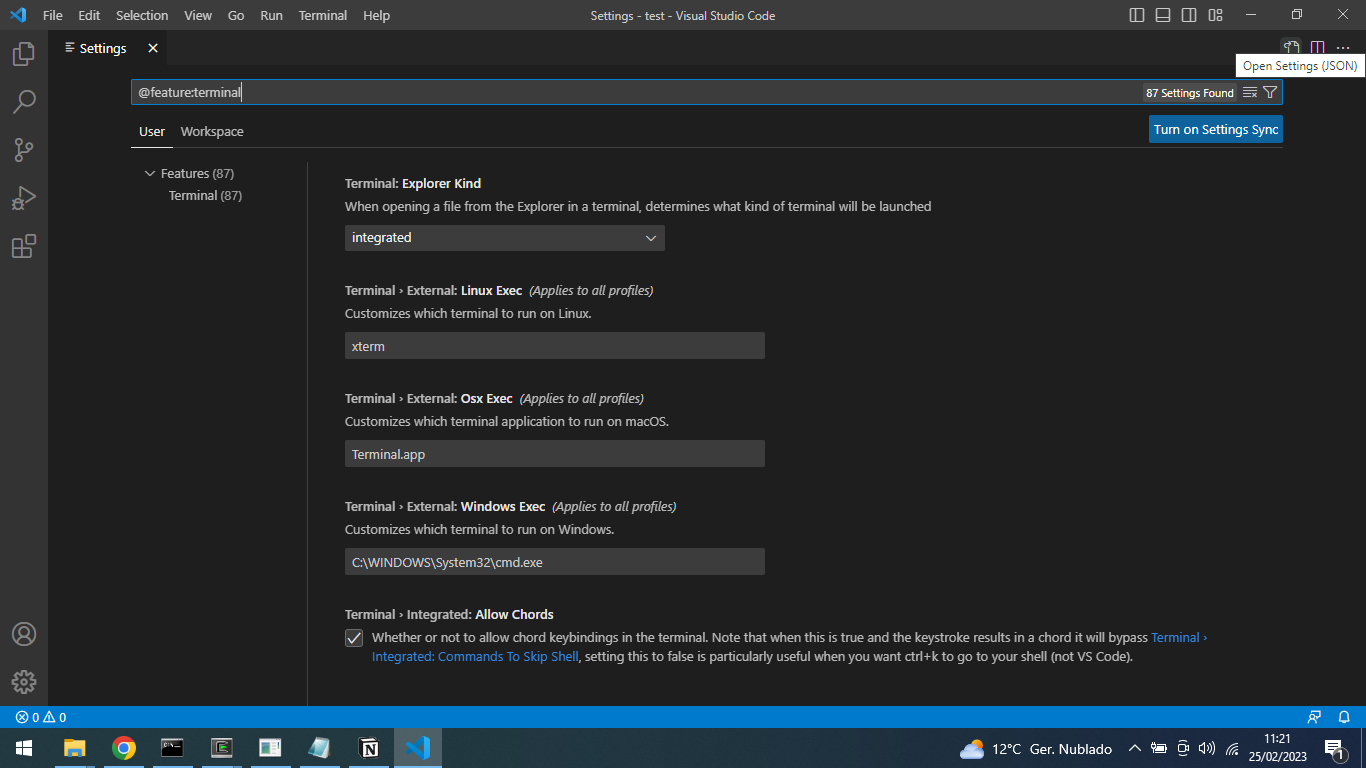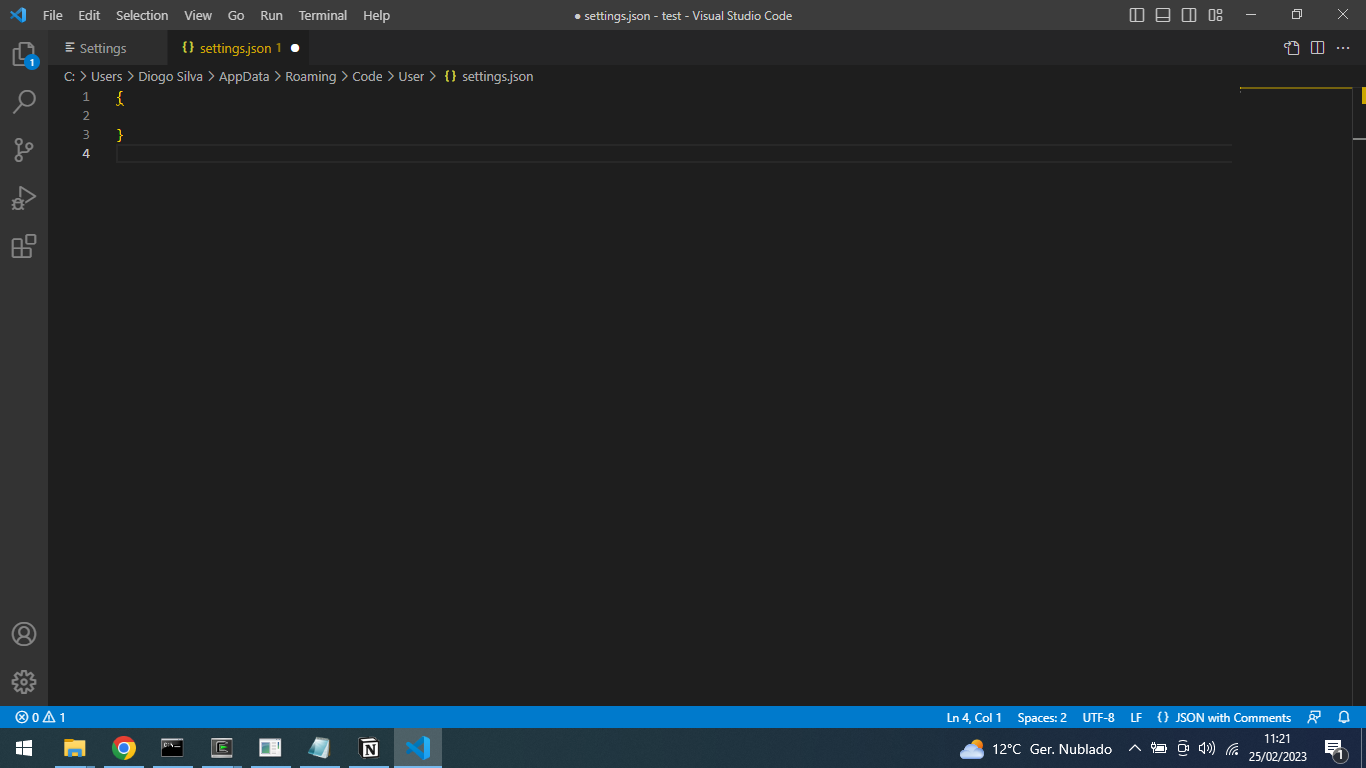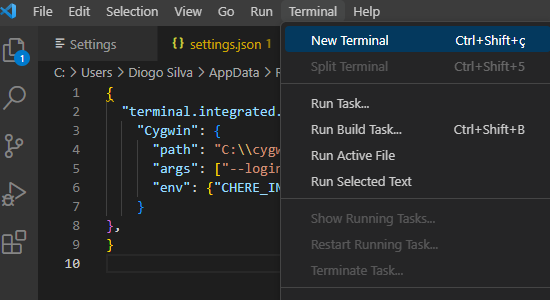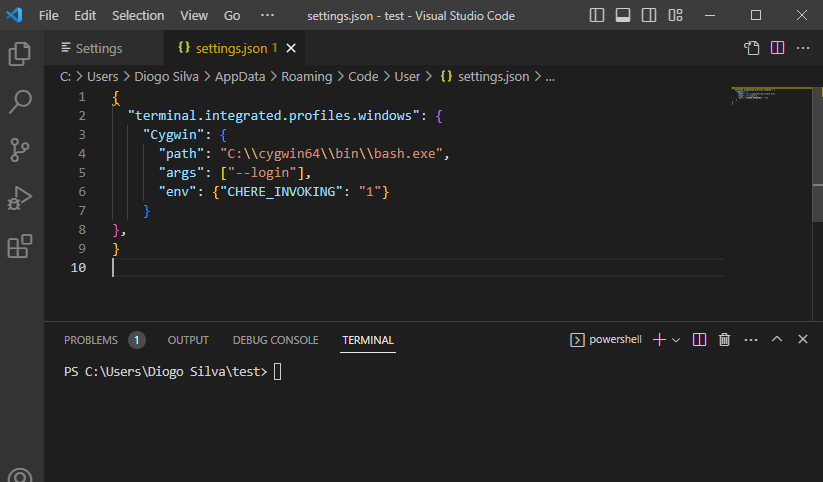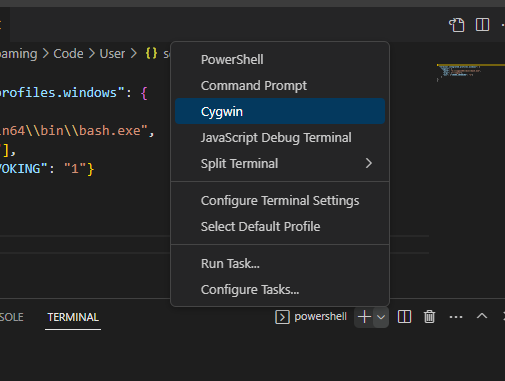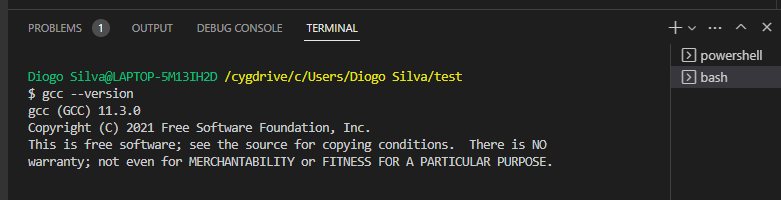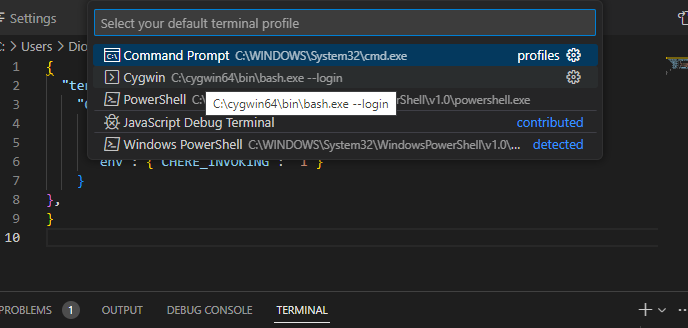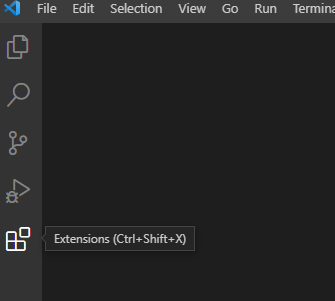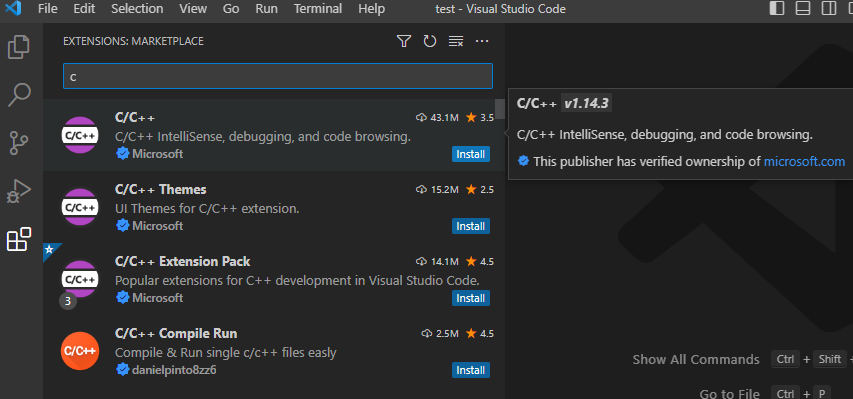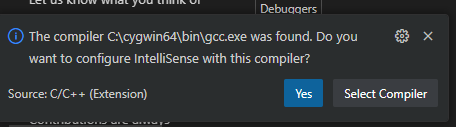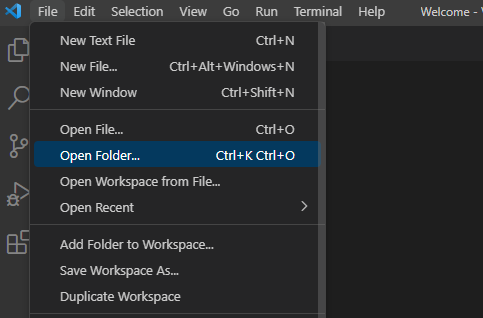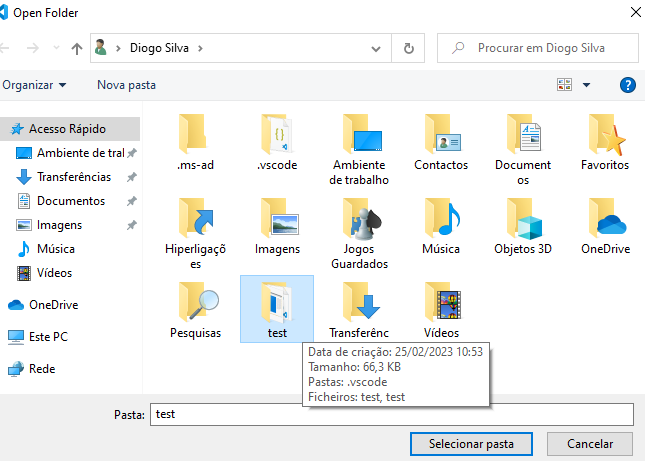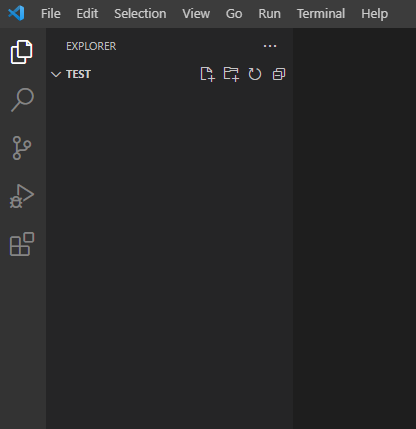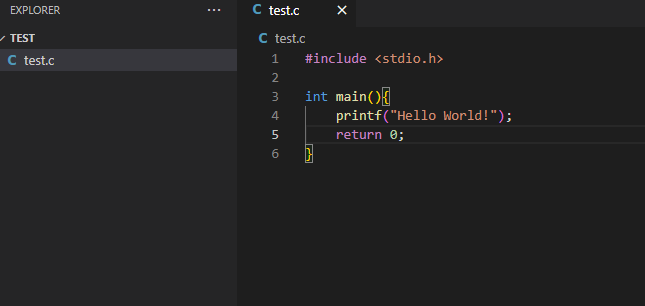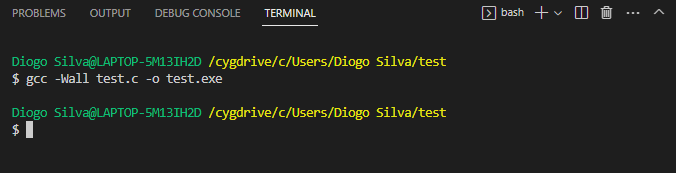Instalar compilador & VS Code
1. Instalar compilador
- Download do cygwin
- Instalar pacotes gcc-core, gdb, make
⚠️ A lista de pacotes que irá aparecer será mais vasta. Nas imagens seguintes aparecem apenas os pacotes que queremos instalar. Usar a barra de procura para filtrar mais rapidamente os pacotes que se pretendem instalar. Mudar o estado de Skip para a versão mais recente que estiver disponível e não estiver marcada com test/beta/experimental.
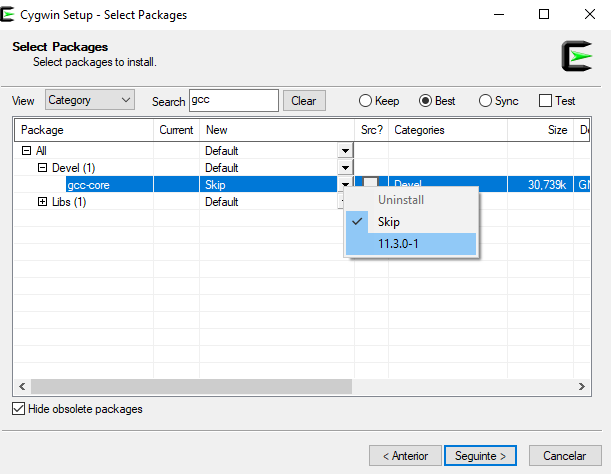
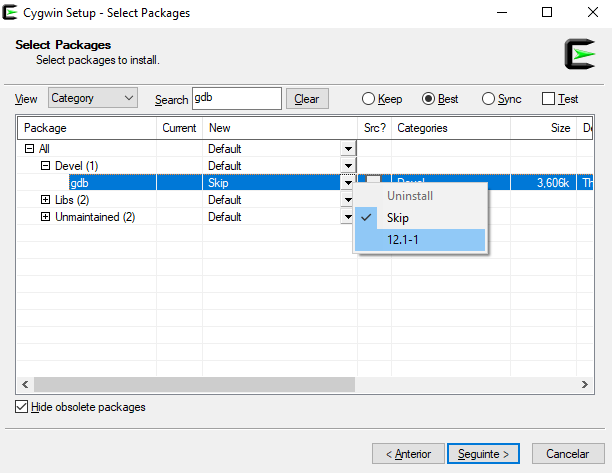
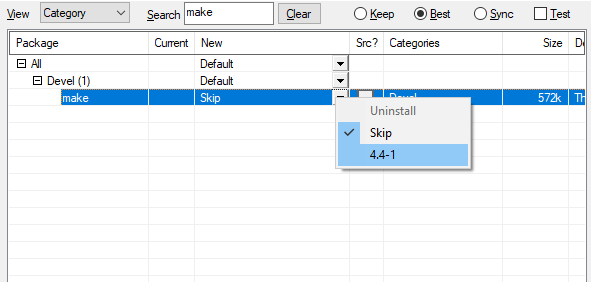
2. Instalar editor
- Instalar VSCode
- Abrir VSCode
3. Configurar VSCode
- Configurar terminal
- Copiar e colar o seguinte texto de configuração dentro das chavetas { } do ficheiro
- Mudar o caminho
C:\\cygwin\\bin\\bash.exepara correcto da vossa instalação.
"terminal.integrated.profiles.windows": { "Cygwin": { "path": "C:\\cygwin64\\bin\\bash.exe", "args": ["--login"], "env": {"CHERE_INVOKING": "1"} } },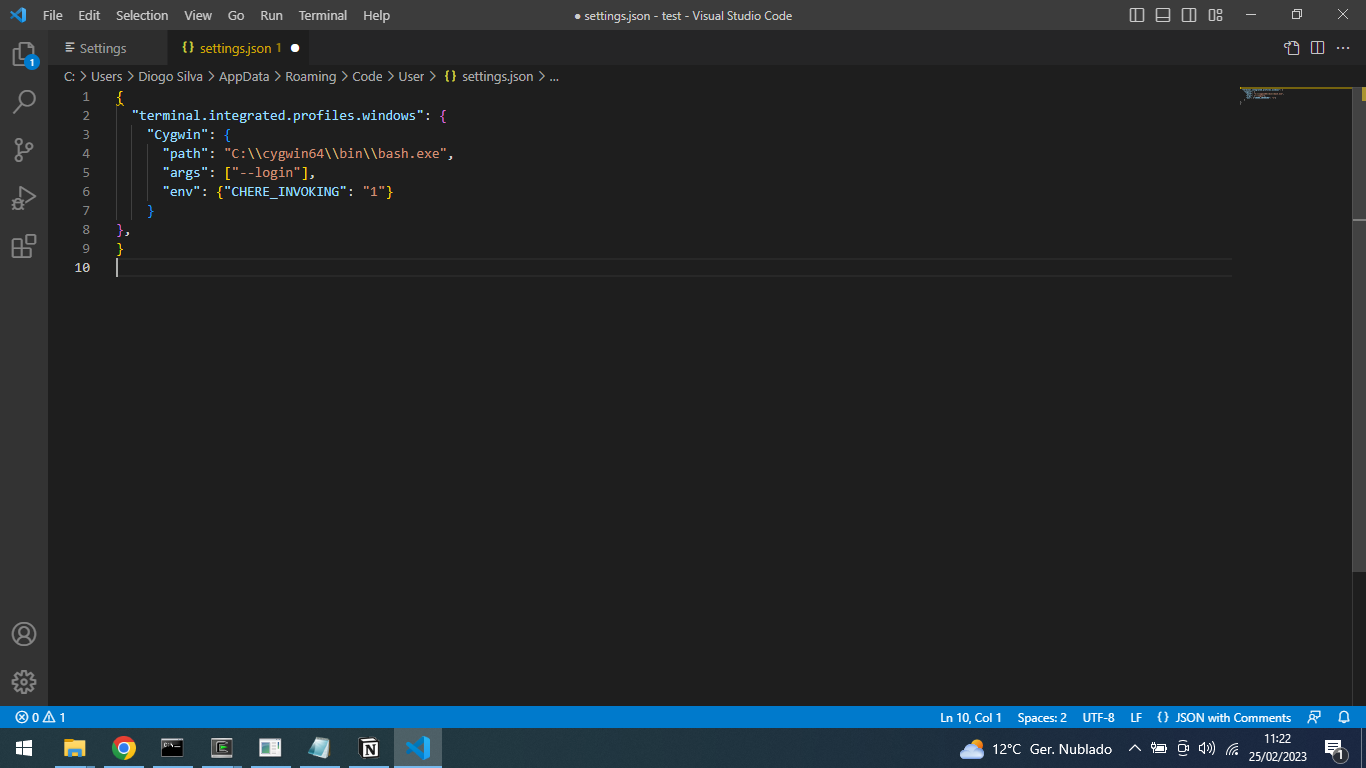
- Mudar o caminho
- Guardar ficheiro (Ctrl - s ou File > Save)
- Testar abrir o novo terminal.
- Agora sempre que se abre um novo terminal, é o do cygwin e tem o gcc disponível.
- Copiar e colar o seguinte texto de configuração dentro das chavetas { } do ficheiro
[Opcional] Instalar plugin C/C++
- Agora é possível executar os programas indo ao menu
Run > Run Without Debugging
4. Primeiro projecto
- Criar o primeiro ficheiro e escrever um programa simples. Clicar com o lado direito do rato no espaço abaixo do nome da pasta e selecionar
New File. Escolher o nometest.ce carregar noEnter.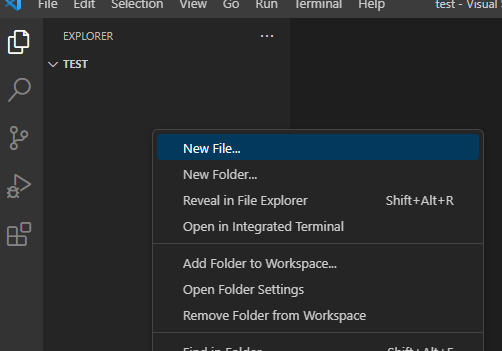
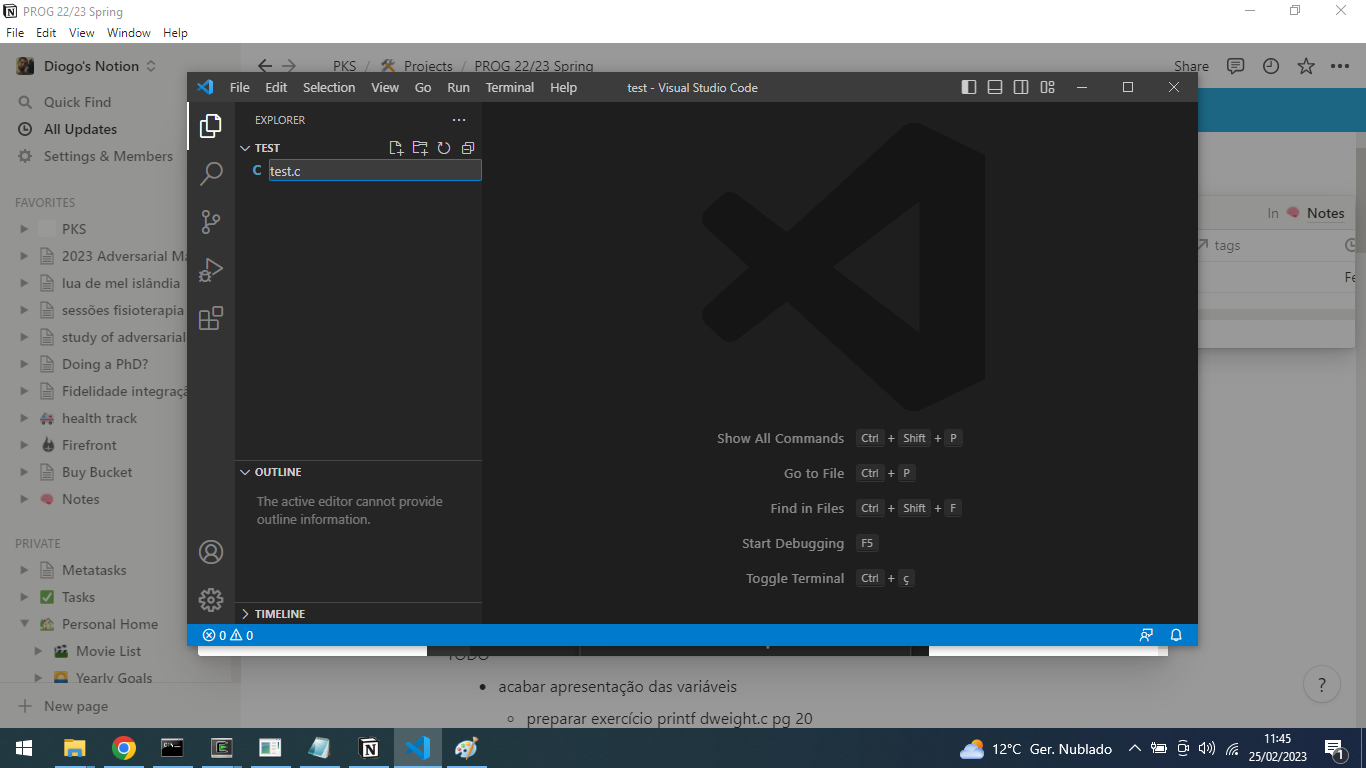
- Compilar o programa.
- Abrir um terminal novo.
- Vão verificar que foi adicionado um novo ficheiro test.exe à pasta. Este é o executável do nosso programa. Vamos executá-lo com o comando
./test.exe. É possível que recebam um aviso de software de antivírus - é normal e podem permitir a execução do programa. É possível que apareça uma janela de terminal por um curto momento. Também é normal.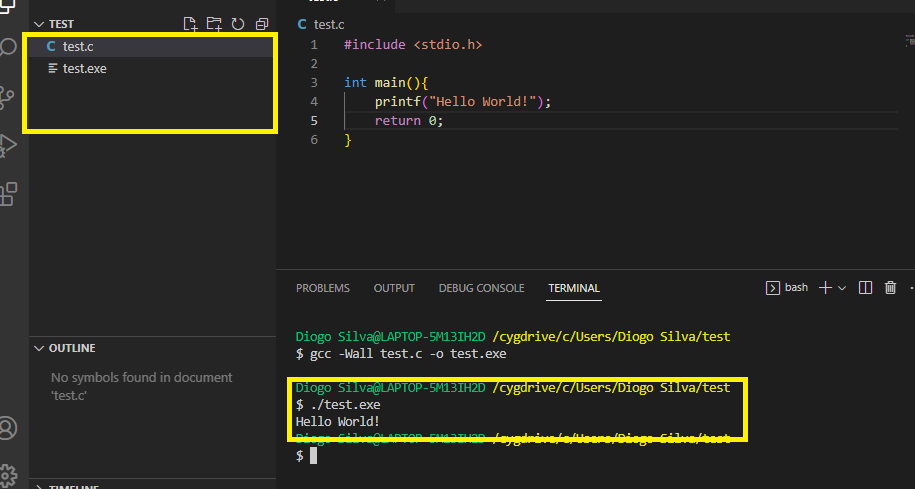
Mac
O sistema operativo dos Mac é mais amigável ao desenvolvimento. É possível que já esteja instalado o compilador. Para testar abrir um terminal e escrever gcc --version. Se não reconhecer o comando é porque precisa de ser instalado.
A forma mais fácil de instalar o compilador que vamos usar é com o Homebrew, um gestor de pacotes feito para o macOS.
⚠️ Se o Homebrew não estiver instalado, seguir as instruções em https://brew.sh/
Para instalar o que precisamos para compilar e depurar programas em C, abrir um terminal e executar o comando
brew install gcc gdb make